Nếu là người sử dụng máy tính lâu năm thì chắc hẳn bạn cũng đã từng một vài lần gặp phải tình trạng máy tính tự tắt khi đang sử dụng mà không rõ nguyên nhân. Nếu vẫn chưa biết cách khắc phục hiệu quả nhất thì hãy thử qua những giải pháp của Vương Khang trong bài viết dưới đây nhé!
Máy tính tự tắt do tốc độ CPU
Tốc độ của CPU là một trong những nguyên nhân hàng đầu khiến máy tính đang chạy tự nhiên tắt màn hình.
Bạn đang xem: Màn hình máy tính tự nhiên tắt
Để kiểm tra, bạn có thể thử bật máy tính lên, không chạy bất cứ phần mềm nào rồi quan sát xem máy có tiếp tục tự tắt hay không. Nếu máy chỉ tự tắt khi bạn bật bất kỳ một chương trình nào lên thì khả năng cao là do CPU chạy đến một tốc độ nhất định rồi ngừng lại khiến máy tính tự tắt.
Bạn có thể khắc phục lỗi khó chịu này bằng cách:
Bước 1: Mở menu Start > tìm và mở Control Panel
Bước 2: Chọn Power Options > Hardware and Sound > Choose a power plan > Change plan Setting > Change advanced power settings
Bước 3: Trong cửa sổ Power Options mới hiện ra, chọn Processor power management > Maximum processor state
Bước 4: So sánh giá trị max speed của CPU và tốc độ khi máy tắt để có con số cụ thể rồi thiết lập các thông số On battery và Plugged in xuống dưới mức 100%.
Máy tính tự tắt do nhiệt độ CPU quá cao
Tình trạng nhiệt độ CPU tăng cao xảy ra rất phổ biến khi bạn sử dụng chiếc máy tính của mình trong thời gian dài không ngừng nghỉ khiến máy tính tự tắt nguồn liên tục cho dù đang chạy bình thường.
Tốt hơn hết, bạn nên:
Cài đặt phần mềm SpeedFan cho thiết bị của mình để dễ dàng theo dõi điện áp, nhiệt độ và tốc độ quạt CPU trong máy tính. Từ đây, bạn có thể điều khiển và kiểm soát tốc độ quạt, nhiệt độ CPU một cách sát sao hơn;
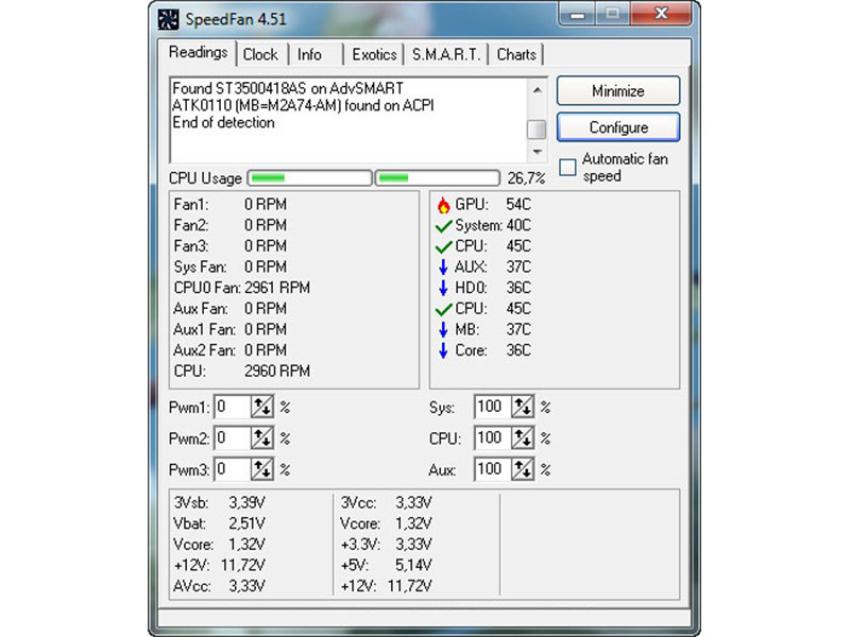
Thường xuyên kiểm tra và vệ sinh sạch sẽ cho bộ phận quạt tản nhiệt, tránh để bám bụi làm giảm khả năng tản nhiệt phần cứng;
Kiểm tra hoạt động của quạt tản nhiệt, bôi keo tản nhiệt cho chip hoặc trang bị thêm quạt gió để tản nhiệt cho Case với máy tính để bàn.
Máy tính tự tắt do nhiễm virus, malware
Nhiễm virus hay các phần mềm, mã độc độc hại cũng là nguyên nhân khá phổ biến khiến máy tính của bạn gặp trục trặc và tắt đột ngột khi đang sử dụng.
Trước tiên, để phòng tránh lỗi này, bạn nên chủ động cài đặt các phần mềm diệt virus có khả năng bảo vệ mạnh mẽ cho máy tính của mình như: Kaspersky Anti-Virus, Avira Free Antivirus, Avast Free Antivirus,...
Nhiễm virus cũng là một trong những nguyên nhân phổ biến khiến máy tính bị tắt đột ngột
Nếu không may bị nhiễm virus khiến máy tính tự tắt liên tục nhiều lần thì bạn cần khắc phục bằng cách ngắt kết nối mạng và tiến hành quét virus cho toàn bộ hệ thống rồi cài đặt lại hệ điều hành để chắc chắn.
Xem thêm: Xem Phim Tội Ác Ngủ Say - Xem Phim Before I Go To Sleep
Máy tính tự tắt do lỏng RAM
RAM là bộ phận lưu trữ tạm bên trong của máy tính, giúp lưu trữ thông tin để CPU có thể truy xuất và xử lý. Vì vậy, nó đóng vai trò cực kỳ quan trọng trong quá trình hoạt động của máy tính. Nếu RAM bị lỏng, chân RAM tiếp xúc kém với bo mạch chủ mainboard sẽ khiến kết nối tín hiệu trở nên kém hơn làm máy tính tự tắt sau khi bật lên chạy được một lúc.
Lúc này, bạn nên tháo thanh RAM máy tính ra, vệ sinh sạch sẽ cả RAM và khe cắm trên mainboard bằng chổi chuyên dụng hoặc khăn lau mềm. Ngoài ra, bạn cũng nên tính đến việc nâng cấp nếu dung lượng RAM của máy hiện đang quá thấp.
Bạn nên kiểm tra và vệ sinh RAM thường xuyên
Máy tính tự tắt do nguồn điện yếu
Bộ nguồn cũng là thiết bị phần cứng không kém phần quan trọng khi cung cấp năng lượng hoạt động cho toàn bộ hệ thống. Sau một thời gian sử dụng lâu dài đi kèm với nhu cầu nâng cấp hệ thống máy tính về card màn hình, ổ cứng,... sẽ dẫn đến tình trạng bộ nguồn hiện tại của thiết bị không còn đủ khả năng để cung cấp điện năng dẫn đến máy tính tự tắt liên tục và không thể sử dụng được.
Khi gặp phải tình trạng này, bạn nên thử sử dụng một bộ nguồn có điện áp cao hơn với dòng điện ổn định. Tốt nhất, để chắc chắn, bạn nên sử dụng thêm một bộ lưu điện để nguồn điện có thể ổn định ngay cả khi mất điện và bạn có thể chủ động hơn trong việc tắt máy tính của mình.
Máy tính tự tắt do mainboard
Bạn sử dụng máy tính trong thời gian dài, môi trường làm việc có nhiệt độ cao cùng dòng điện tăng đột ngột sẽ làm cho các tụ trên bo mạch chủ mainboard bị phồng lên, rỉ sét dần và hoạt động kém đi. Nguyên nhân này cũng khiến cho máy tính tự tắt đột ngột nhiều lần. Chính vì vậy, giải pháp duy nhất là bạn phải nghĩ đến việc thay thế một mainboard mới cho máy tính của mình.
Máy tính tự tắt do bạn bật Fast Startup
Fast Startup là tính năng cho phép máy tính của bạn khởi động nhanh hơn nhưng đôi khi lại là nguyên nhân khiến máy tính của bạn tự khởi động lại hoặc bị treo. Vì vậy, bạn có thể tự kiểm tra và tắt tính năng mới này đi bằng cách:
Bước 1: Mở menu Start > tìm và mở Control Panel > tùy chọn mục View by là Large icons
Bước 2: Chọn Power Options > Choose what the power buttons do > Change settings that are currently unavailable
Bước 3: Kéo xuống phần Shutdown settings, bỏ chọn phần Turn on fast startup (recommended) > Save changes để hoàn tất.
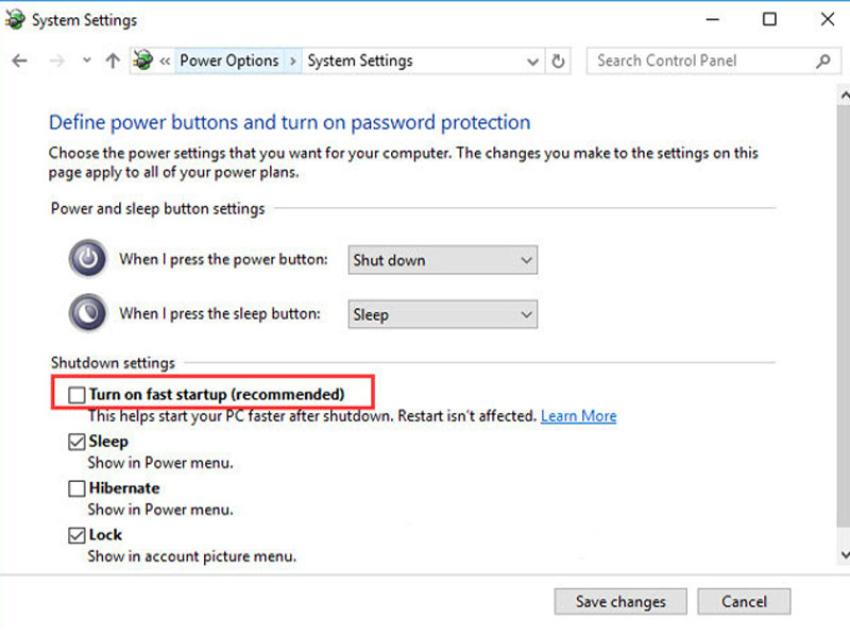
Máy tính tự tắt do card màn hình bị lỗi
Card màn hình là bộ phận quan trọng trên thiết bị nên khi trình điều khiển bị lỗi kéo theo card màn hình hoạt động không tốt, nó sẽ làm ảnh hưởng khiến máy tính của bạn không thể hoạt động trơn tru như mong muốn và máy tính tự tắt đột ngột là một ví dụ điển hình.
Để khắc phục lỗi này, bạn có thể tự kiểm tra xem đã cài đặt card màn hình đúng với mẫu card VGA trên Windows hay chưa hoặc thử nâng cấp driver của card màn hình lên phiên bản mới nhất.
Hy vọng với những hướng dẫn trên đây của Vương Khang, bạn có thể chủ động xử lý một cách dễ dàng nếu gặp phải tình trạng máy tính tự tắt đột ngột khi đang sử dụng. Chúc các bạn thực hiện thành công!















